久しぶりにPHP案件に復帰するので、せっかくなら新しいエディタで始めてみようと思い、vscodeでPHP開発環境を準備してみた。
vscodeのインストール
https://code.visualstudio.com/
ここからダウンロード。ダウンロード完了したらファイルを開き、成り行きでインストール。
日本語化
へぼへぼエンジニアなので、英語が怖い。日本語化する。
日本語拡張機能の追加
左のメニューの一番下をクリックし、拡張機能の画面を開く。
「japanese」まで入力すると、日本語の拡張機能が一番上に表示されるので、Installをクリックする。
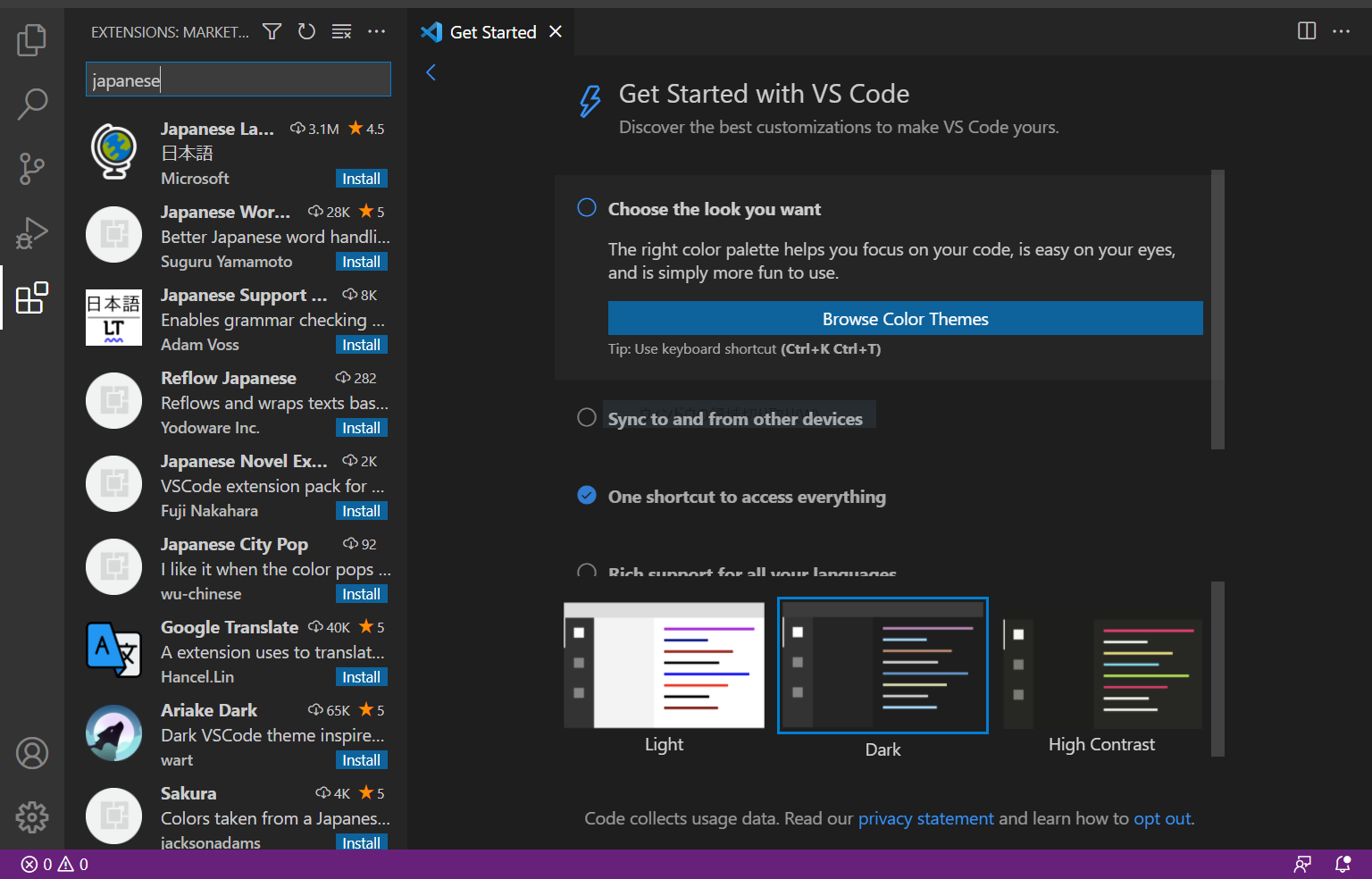
言語の切り替え
インストールが完了しただけだとまだ英語のままだ。
ctrl+sift+Pを押すと上に入力欄が出るので、「display」と入力する。
「Configure Display Language」と表示されるので、Enterを押す。
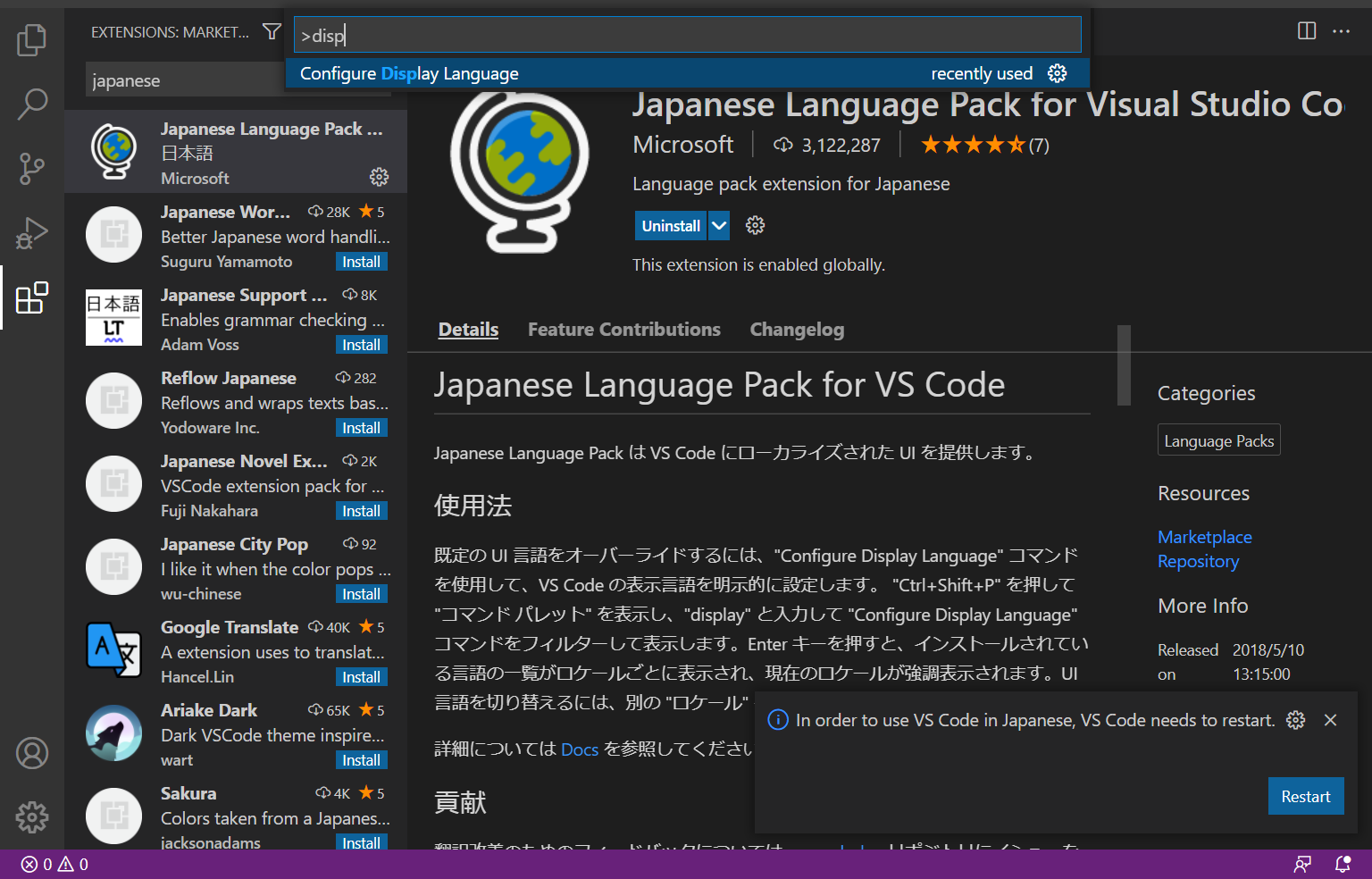
enとjaが表示されているので、jaを選択してEnter
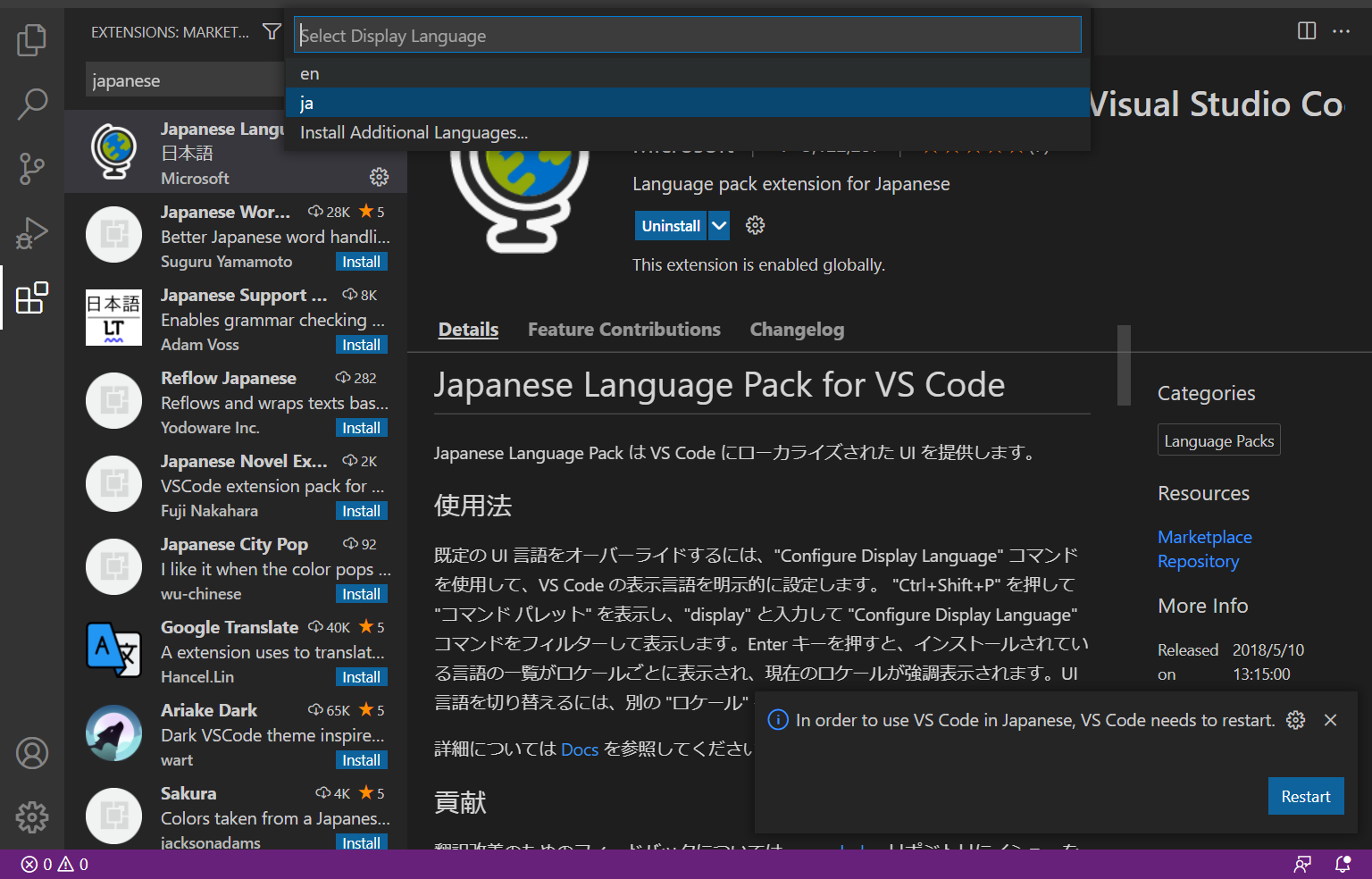
「設定を有効化するには再起動が必要」といったメッセージが表示されるので、「Restart」を選択する。
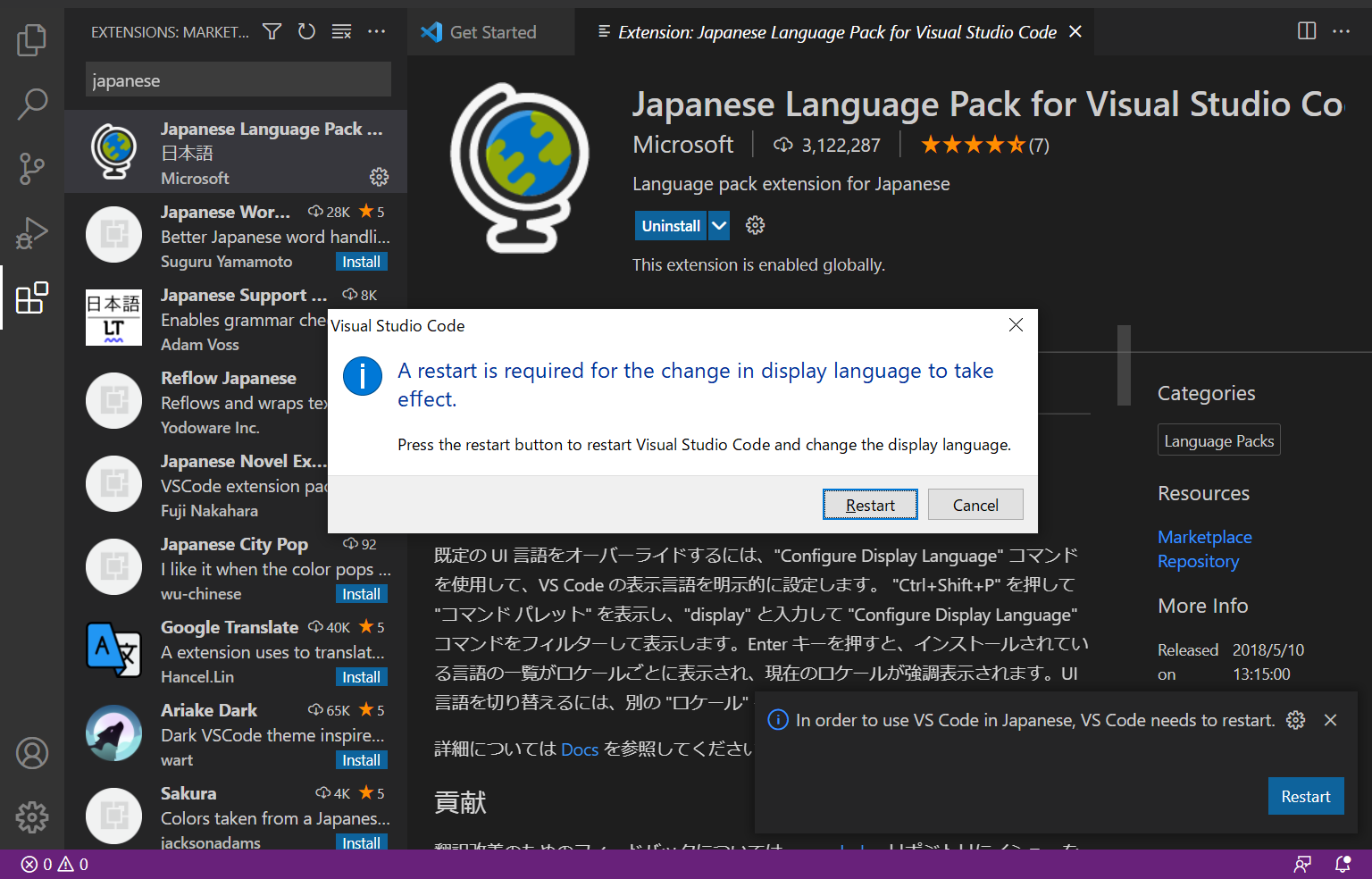
再起動完了、やっと読めるようになった。ありがてぇ。
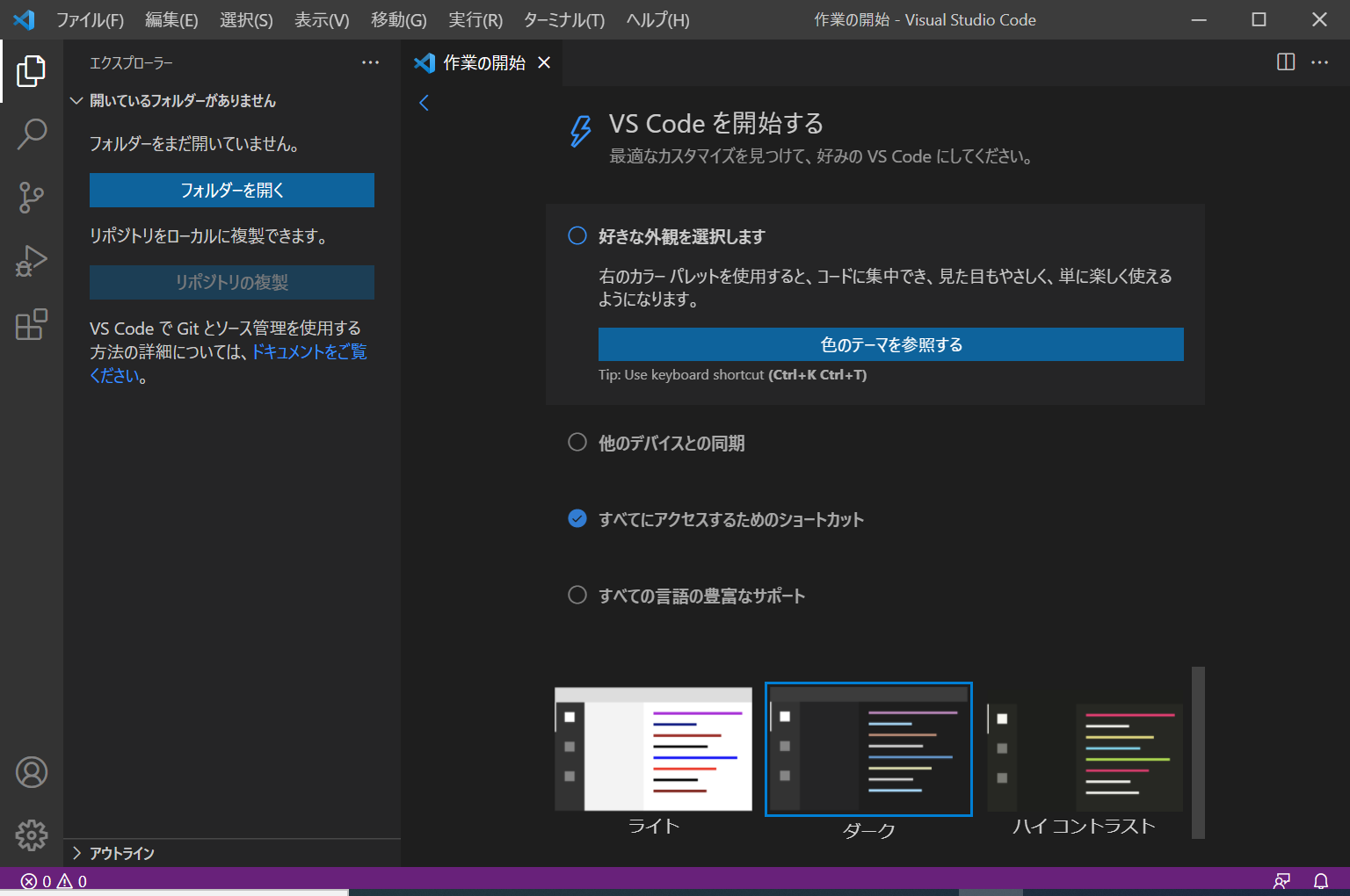
Gitを使う
何はともあれ、Gitを使う時代なのでGitでソース管理できるようにする。
Gitのインストール
https://git-scm.com/
を開き、「Download for Windows」をクリック。
あとは成り行きでインストールする。
Gitのパスを通す
gitのインストール先を確認する。デフォルトだと
C:\Program Files\Git
にインストールされる。
C:\Program Files\Git\bin
にgit.exeがあるので、ここにパスを通す。
Windowsマークの右側「ここに入力して検索」に「path」と入力。
「システム環境変数の変更」を選択する。

下の「環境変数」をクリックする。
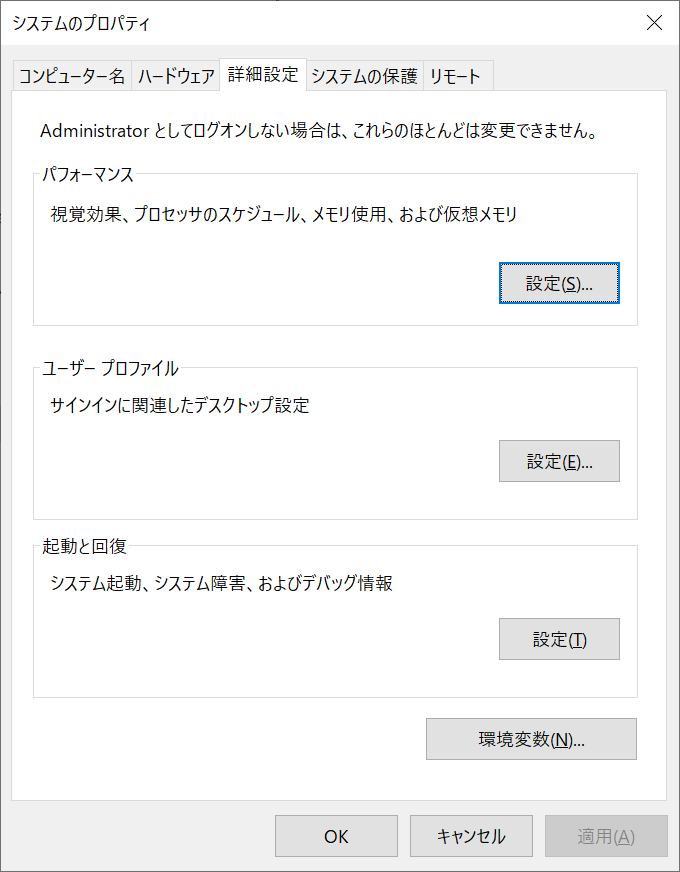
下の「システム環境変数」から「path」を選択し「編集」をクリックする。
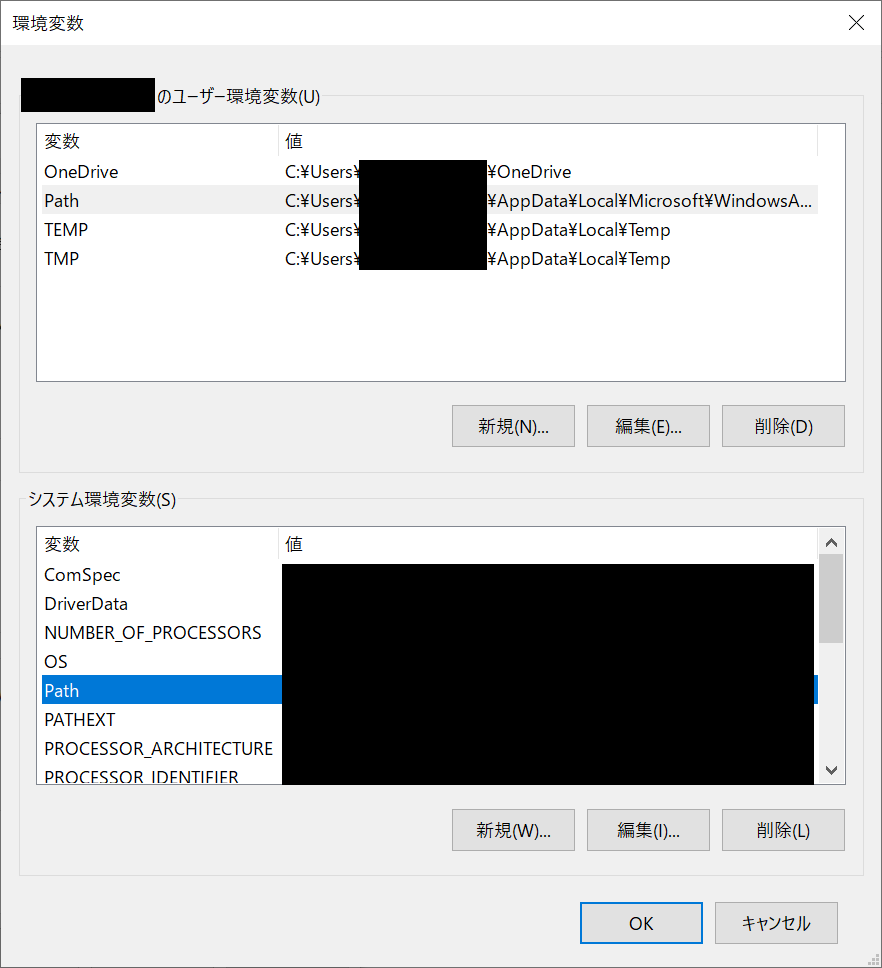
「新規」をクリックし、新規項目にgit.exeが存在するパスを入力する

ここまで完了したら、「OK」を押していままで開いたウィンドウをすべて閉じる。
一旦vscodeを終了して、再度起動する。
Gitのリポジトリを複製する
vscodeが再起動されると、「リポジトリの複製」が選択可能になる。
「リポジトリの複製」をクリックすると、リポジトリのURLが入力可能になるので、リポジトリのURLを入力する。
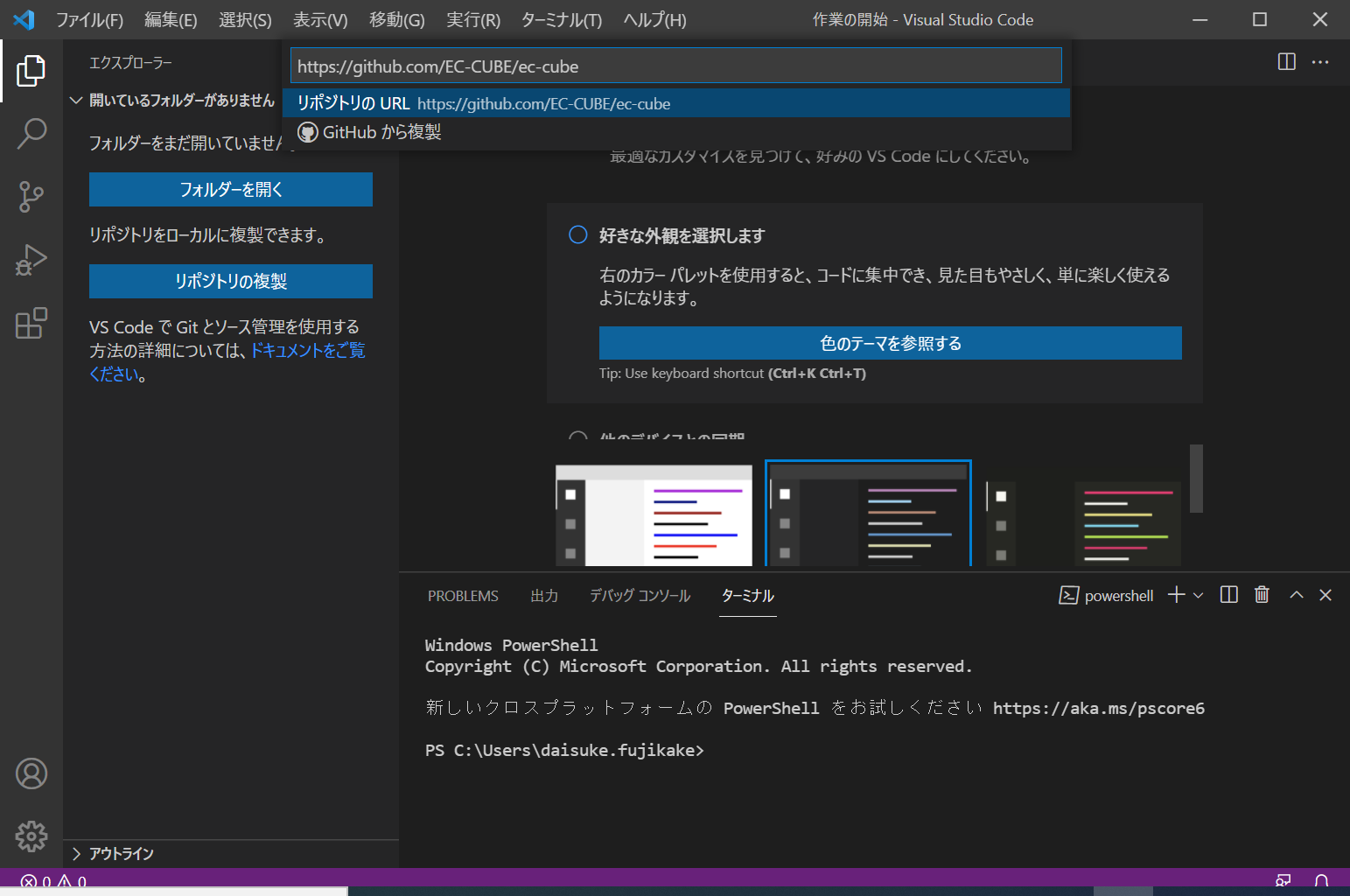
ディレクトリの選択画面が表示されるので、保存先を選択する。
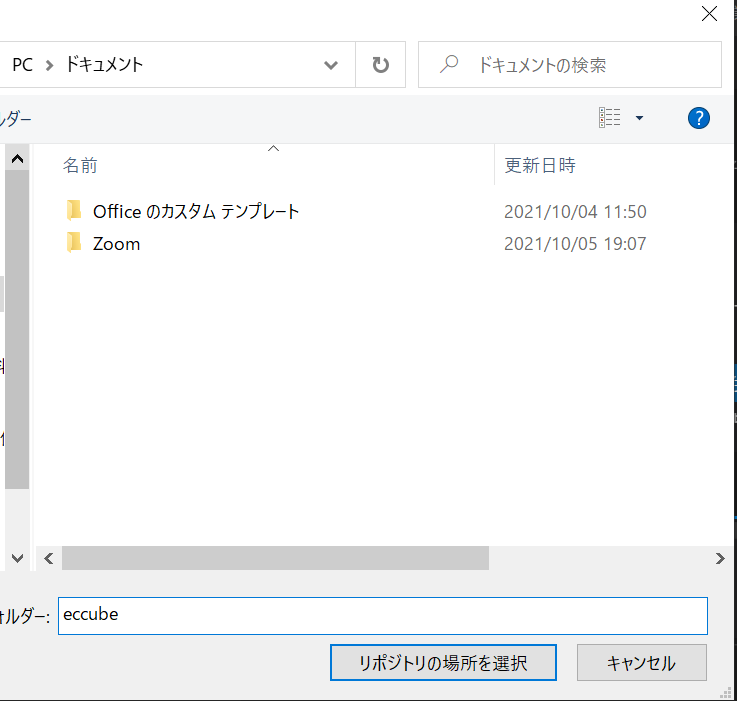
リポジトリからコードをclone後、「フォルダーを開く」でソースを開くことができる。
PHPを使う準備をする
コード補完やコードジャンプは、PHP Intelephenseがよいらしい。
ので、インストール。例のごとく、左メニューの一番下から。
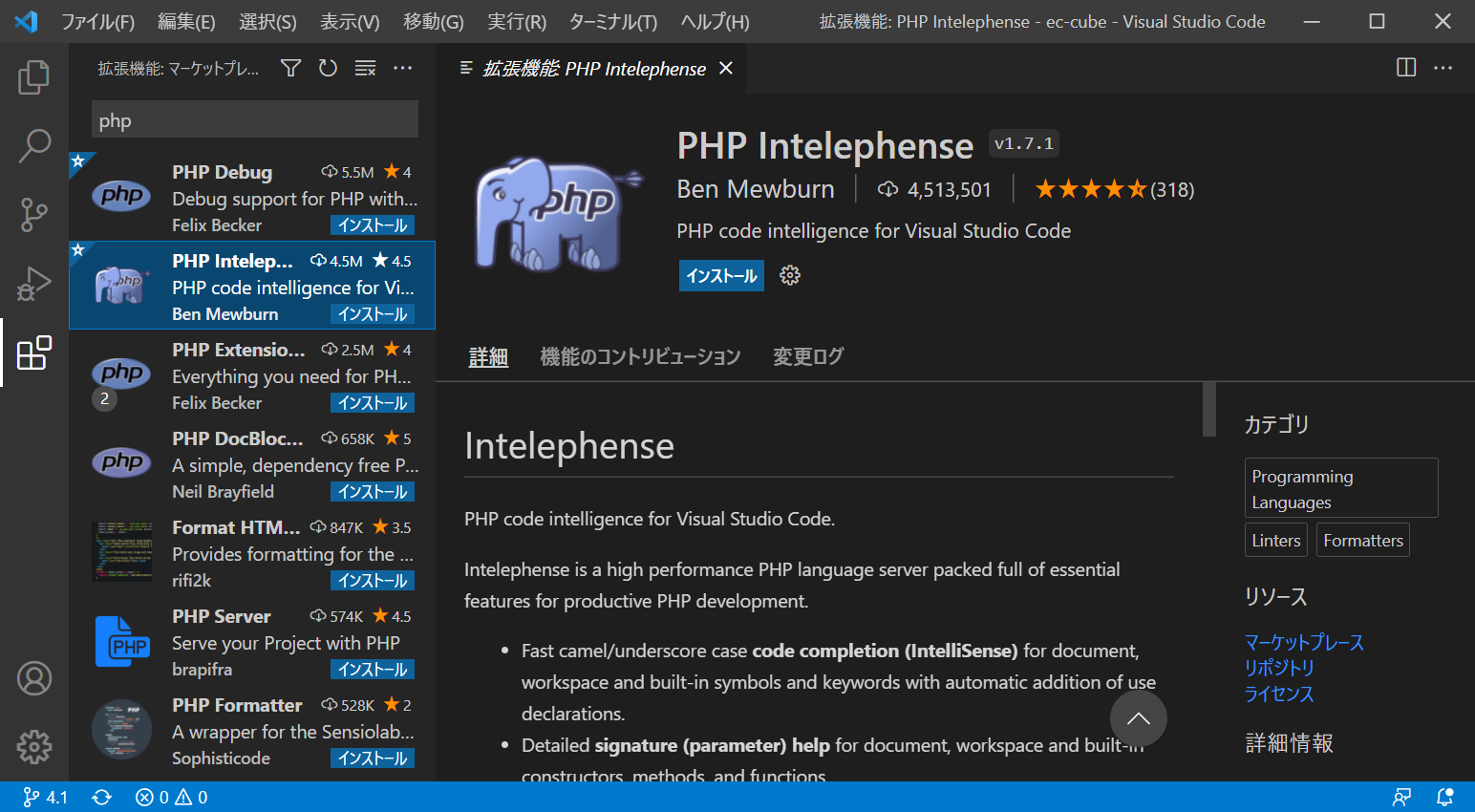
さくっとインストールしておしまいなので、特記事項はなし。